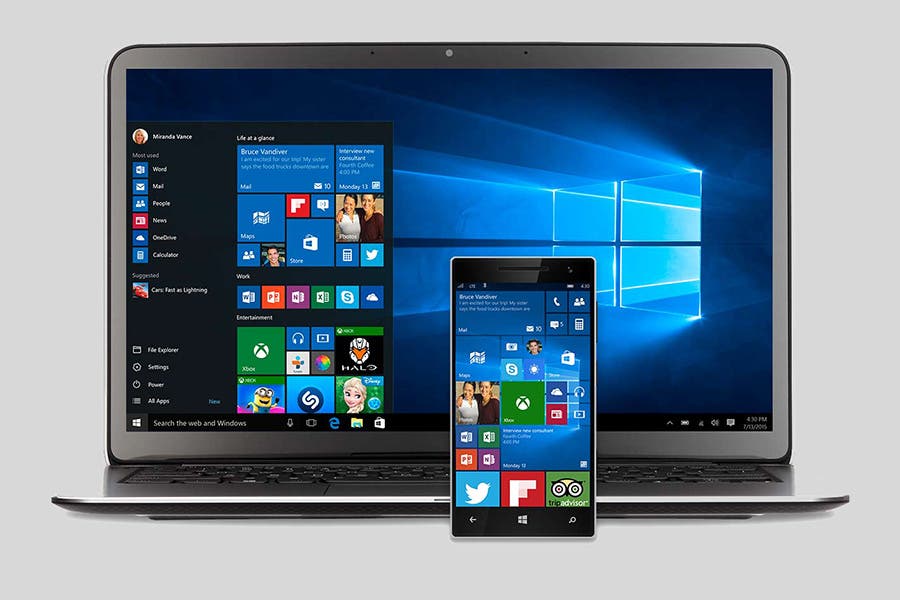多くの場合、Windows を自分の好みに合わせて完全にカスタマイズしたいと考えますが、その方法がわかりません。 このため、今日は次の手順を紹介します。 Windows 10 をカスタマイズする 正しくて最も簡単な方法で。

Windows インターフェイスを好みに合わせて調整します。
Windows 10 を簡単にカスタマイズする
Windows 10 をパーソナライズする これは非常に簡単なプロセスです。Microsoft が提供する新しいオペレーティング システムのため、複数のオプションがあり、さらに毎週リリースされる各アップデートで通常は新しい機能が追加されます。
そこで、次に、次のことを可能にするために従う必要があるプロセスを示します。 Windows 10をカスタマイズする ほんの数分で。 すでに述べたように、このプロセスは多くの複雑な問題を引き起こしませんが、特にこの主題にあまり詳しくなく、常に「実験」する勇気がないユーザーの一人である場合には、役立つことは保証できます。コンピューターを使って。
Windows 10 をカスタマイズする手順
Windows 10 のカスタマイズを開始するには、どれが最もよく理解し、どれがやりたいことに最も適しているかに応じて役立ついくつかのオプションがあります。 これらは:
- 最初のオプションは、検索バーで Cortana にアクセスすることです。ここで「設定」と書き、ここから「個人用設定」に進みます。
- 一方、デスクトップの壁紙内の任意の場所を右クリックして、「個人用設定」オプションを選択することもできます。
個人化
前の手順に従った後、いくつかの可能性が自由に使えるようになります。理解を容易にするために、各オプションをできるだけ簡単に見つけられるようにいくつかの色に分けました。
ロホ
この中に、デスクトップの背景を変更するために利用できるすべてのオプションが含まれています。 ここでは、静止画像や単色を選択することができ、画像のシーケンスを設定することもできます。 次に、下部で壁紙の表示方法 (標準、フィット、タイル、または拡張) を調整できます。
これらのオプションは、コンピュータに付属の解像度と一致しない画像を使用した場合に非常に役立ちますが、最良の結果を得るには、これと同じ解像度の壁紙のみを使用することをお勧めします。 当然のことながら、最高の品質を得るには 1.920 x 1.080 ピクセルの画像が必要なフル HD モニター。
ブラック
ここでは、タスク バー、スタート メニュー、さらにはタイトル バーなど、オペレーティング システムのさまざまな部分に追加する色を調整できる色のオプションを紹介します。 同様に、ダーク モードで Windows のさまざまな場所に表示されるダーク テーマか、標準のライト テーマのどちらかを選択できます。
ブランコ
この色を使用して、ロック画面が表示されるセクションを決定します。 このオプションを使用すると、デスクトップ上の背景とは異なる背景を決定し、待機時間や PC が使用されていないときの動作の構成など、さまざまな種類の設定をそれに付けることができます。
グレー
この色を使用して、Windows に追加するテーマを決定します。 ここでは、デスクトップの外観に関するより詳細で深いカスタマイズを調整できます。サウンドを変更したり、特定の壁紙に特定の色を割り当てたりして、完全に独自のカスタマイズを実現できます。
ヴェルデ レジデンス (Verde Residence)
このセクションは Windows フォント専用です。 これにより、Windows 10 インターフェイスで表示できるさまざまな種類のフォントを選択できるようになり、ここには多くのプリロードされたオプションがあり、同様に公式 Microsoft ストアから他のフォントを入手できます。
ローザ
このセクションでは、Windows メニューをカスタマイズできます。 上記のメニューにさらに多くのアイコンを表示したり、最近使用したアプリケーションや項目を表示するなどの設定オプションがあります。 一方、全画面表示とオプションの推奨事項をオンまたはオフにできます。
アスル
最後に、タスクバーのカスタマイズに関するセクションがあります。 ここでは、他の種類の設定の中でも特に、位置、サイズ、ブロックの変更に加えて、「自動的に非表示」オプションを有効にすることができます。
すでにお気づきかと思いますが、Windows 10 をカスタマイズするためのオプションがいくつかあり、必要に応じていつでも変更または元に戻すこともできます。 私たちの記事が気に入ったら、私たちのウェブサイトにアクセスして、何ができるかなどの詳細情報をご覧ください。 PC Windows 10 でアラームを設定する どうやってするの? 一方、この情報を補足するために、次のビデオをご覧になることをお勧めします。